Le plug-in Face Refinement est un joyau caché dans DaVinci Resolve 14. Voici ce que vous devez savoir.
Le plug-in Face Refinement est un outil que vous ne pouvez trouver que dans la version studio de Resolve, mais il peut s'agir de l'un des plug-ins les plus puissants que vous obtenez pour le prix. L'outil d'affinement du visage permet aux coloristes et aux éditeurs d'ajuster le teint des personnes, de la retouche de la couleur des lèvres à la suppression des cernes. Il peut pratiquement tout faire pour le visage d'un acteur.
Je recommande vivement de regarder le didacticiel vidéo ci-dessous afin que vous puissiez voir le plug-in en action ; Toutefois, si vous êtes limité pour les données en streaming, vous pouvez trouver une version abrégée du récapitulatif ci-dessous.
Bien que le plug-in lui-même soit très sophistiqué, son utilisation ne pourrait pas être plus simple. Le programme décompose chaque zone du face vers le bas dans son propre panneau, et les curseurs parlent d'eux-mêmes.
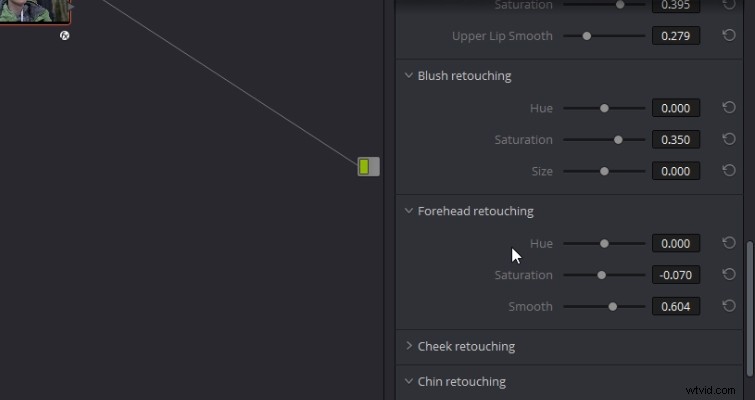
Revenons à la page d'édition et imaginons que l'éditeur nous ait laissé des notes dans les métadonnées. Ici, il est écrit :"Pourriez-vous s'il vous plaît fixer le teint de la peau, aiguiser les yeux et lui donner des joues rouges ?"
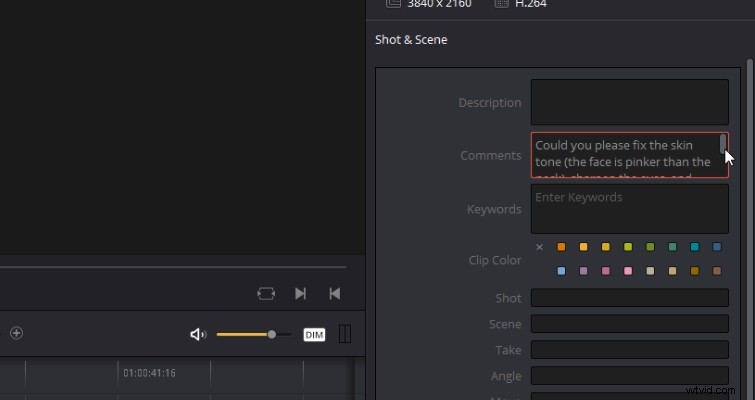
Avec notre tâche à accomplir, nous allons passer à la page couleur pour commencer. Vous pouvez ajouter ce plug-in à partir de la bibliothèque d'effets sur la page d'édition ; cependant, pour le moment, il n'est pas optimisé et a tendance à planter, en particulier lors du réglage des commandes oculaires. Le plug-in fonctionne parfaitement sur la page couleur. La première étape consiste à ajouter un nœud, puis à ouvrir la bibliothèque d'effets pour rechercher le plug-in Face Refinement. Ensuite, comme pour tous les effets, vous le faites glisser sur le nœud.

Dans le panneau des paramètres d'effets, nous avons maintenant nos commandes de raffinement du visage, mais avant de pouvoir ajuster quoi que ce soit, nous devons analyser le clip. Très simplement, appuyez sur analyser et laissez Resolve opérer sa magie. Vous devriez voir un chemin de masque apparaître sur les traits du visage de l'acteur ; si vous ne le faites pas, il est probable que vous n'ayez pas les visuels OpenFX actifs dans la visionneuse. Vous pouvez l'activer dans le menu déroulant sous la visionneuse.
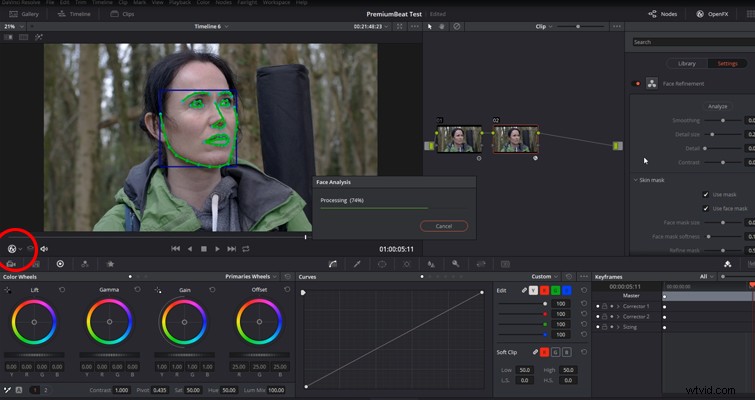
Resolve a maintenant entièrement analysé le visage de l'acteur et le mouvement, et le visage est prêt à être affiné. Cependant, nous allons effectuer une double vérification pour nous assurer que le visage est entièrement masqué, ce que vous pouvez faire en sélectionnant Afficher le masque. Nous pouvons voir que Resolve a fait un excellent travail, et Resolve en général est de classe mondiale pour le suivi et l'analyse des données, mais je peux voir autour de la zone du menton - c'est légèrement coupé. Pour étendre la région du masque, ajustez simplement le curseur Taille du masque - comme je l'ai dit, ces curseurs portent bien leur nom.
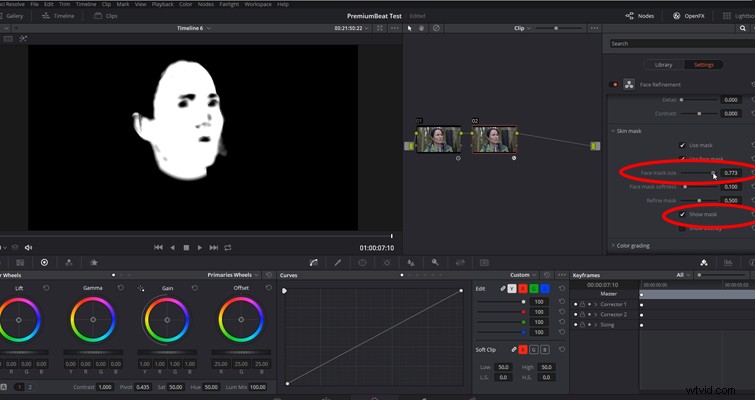
D'abord, l'éditeur veut les yeux aiguisés. L'ensemble du panneau de contrôle Face Refinement décompose les zones du visage, il vous suffit donc de trouver les paramètres des yeux et de développer le panneau. Auparavant, sans le plug-in Refinement, vous auriez dû créer deux fenêtres électriques, affiner chaque œil individuellement, puis suivre le mouvement. C'est beaucoup de travail pour un réglage aussi simple. Le plug-in Face Refinement rationalise tout cela. Tout en haut du panneau Eye Retouching, il y a une option pour accentuer. Ce paramètre a juste besoin du moindre ajustement pour produire de beaux résultats.

Ensuite, nous devons neutraliser le teint de la peau. Vous pouvez trouver des opérations qui sont pertinentes pour la couleur globale et la luminance du visage dans le panneau d'étalonnage des couleurs. Pour fixer le ton, nous allons introduire un peu de vert en faisant glisser la teinte vers la gauche.
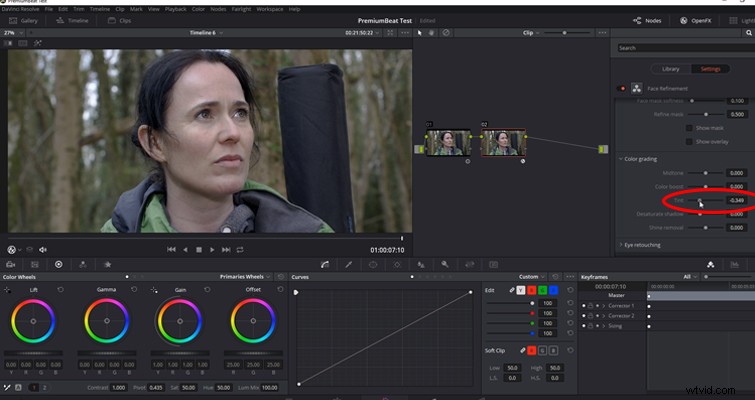
Enfin, l'éditeur veut que l'actrice ait les joues roses parce qu'elle a grimpé. Bien qu'il existe un segment pour la retouche des joues, nous allons utiliser les commandes Blush Retouching. Nous allons augmenter la saturation de 0,500. Puisque Resolve a automatiquement analysé où le rougissement tomberait sur le visage de l'acteur, vous n'avez rien à toucher.
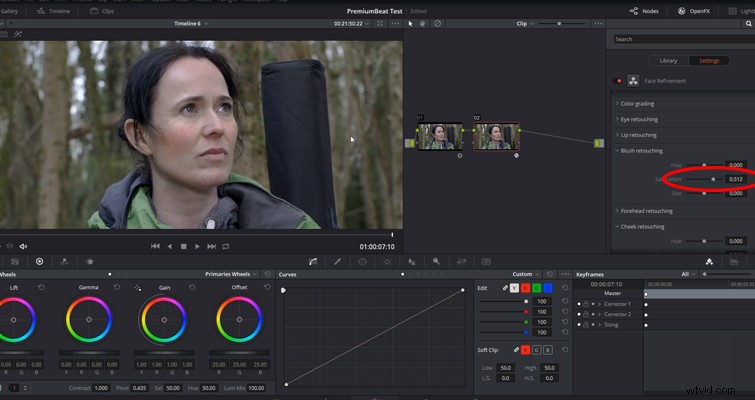
Bien que nous n'ayons ajusté que trois paramètres du visage, nous espérons que vous devriez voir à quel point ce plug-in est puissant. Étant donné que la version studio de Resolve elle-même ne représente qu'une fraction du prix de certains plug-ins de beauté, tels que Beauty Box, la version studio en vaut vraiment la peine si vous recherchez un assistant de maquillage numérique.
